谷歌浏览器怎么设置中文?我们在下载完谷歌浏览器后,打开谷歌浏览器发现整个页面显示的都是英文,而不懂英文的我们,就用不了谷歌浏览器。如果我们想使用谷歌浏览器,就需要进入浏览器并设置更改言语。那么谷歌浏览器怎么设置中文呢?下面小编就为大家分享谷歌浏览器设置中文的方法步骤,希望能够帮到大家!
谷歌浏览器设置中文的方法步骤
1、首先打开谷歌浏览器,然后点击右上角的“三点”进入。
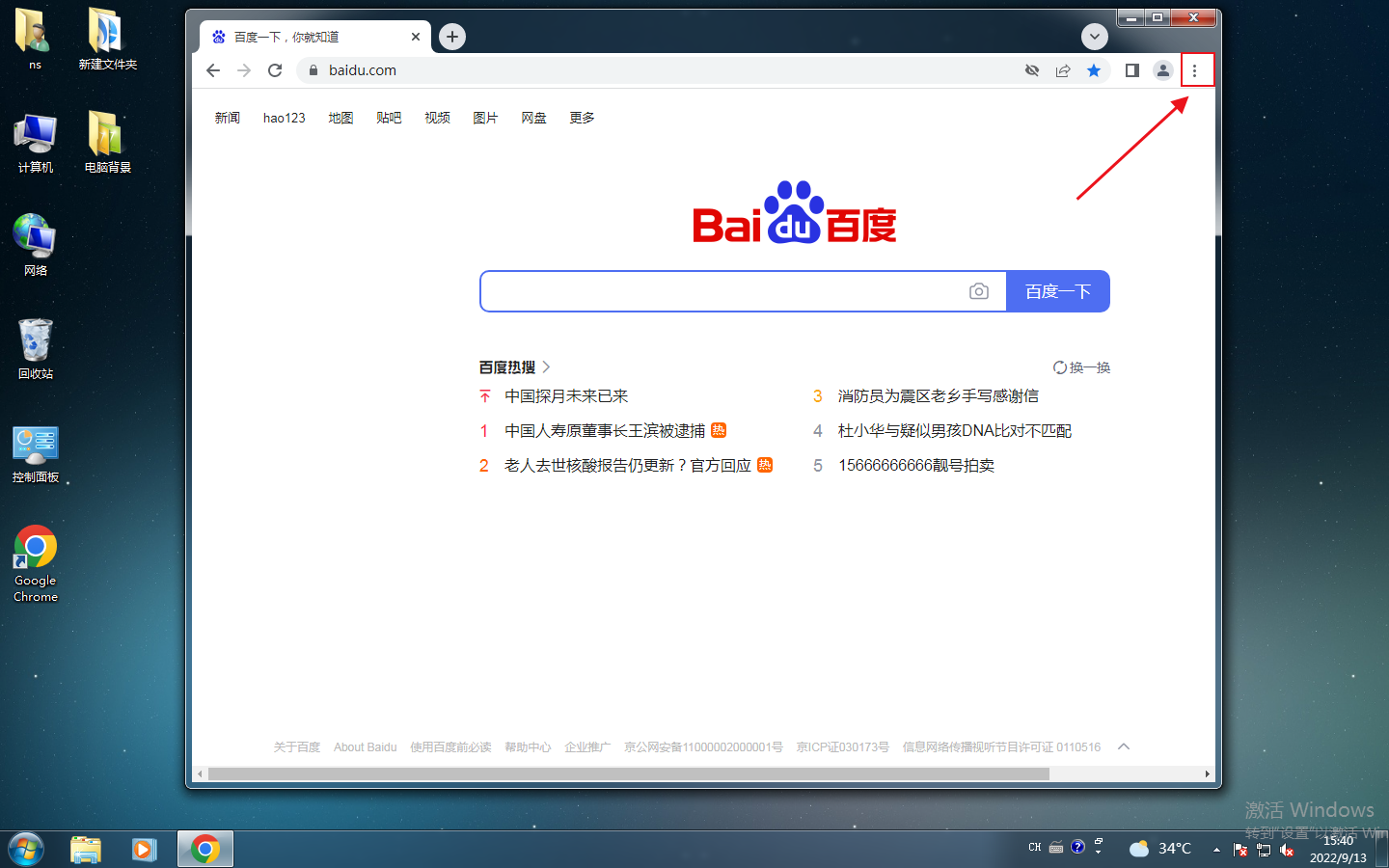
2、然后点击Settings进入设置页面。
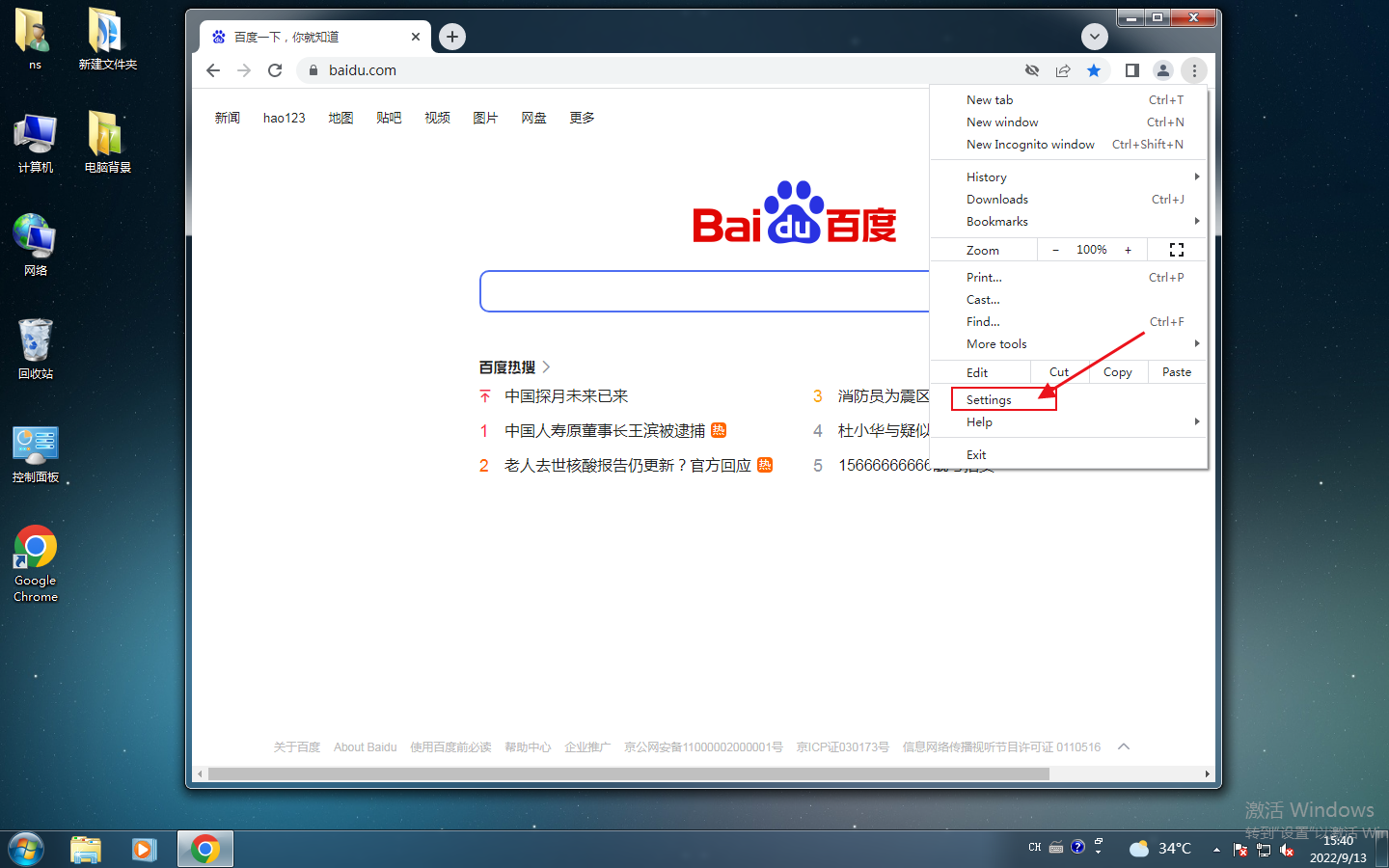
3、在设置里面翻到最下面,点击Advanced高级设置。
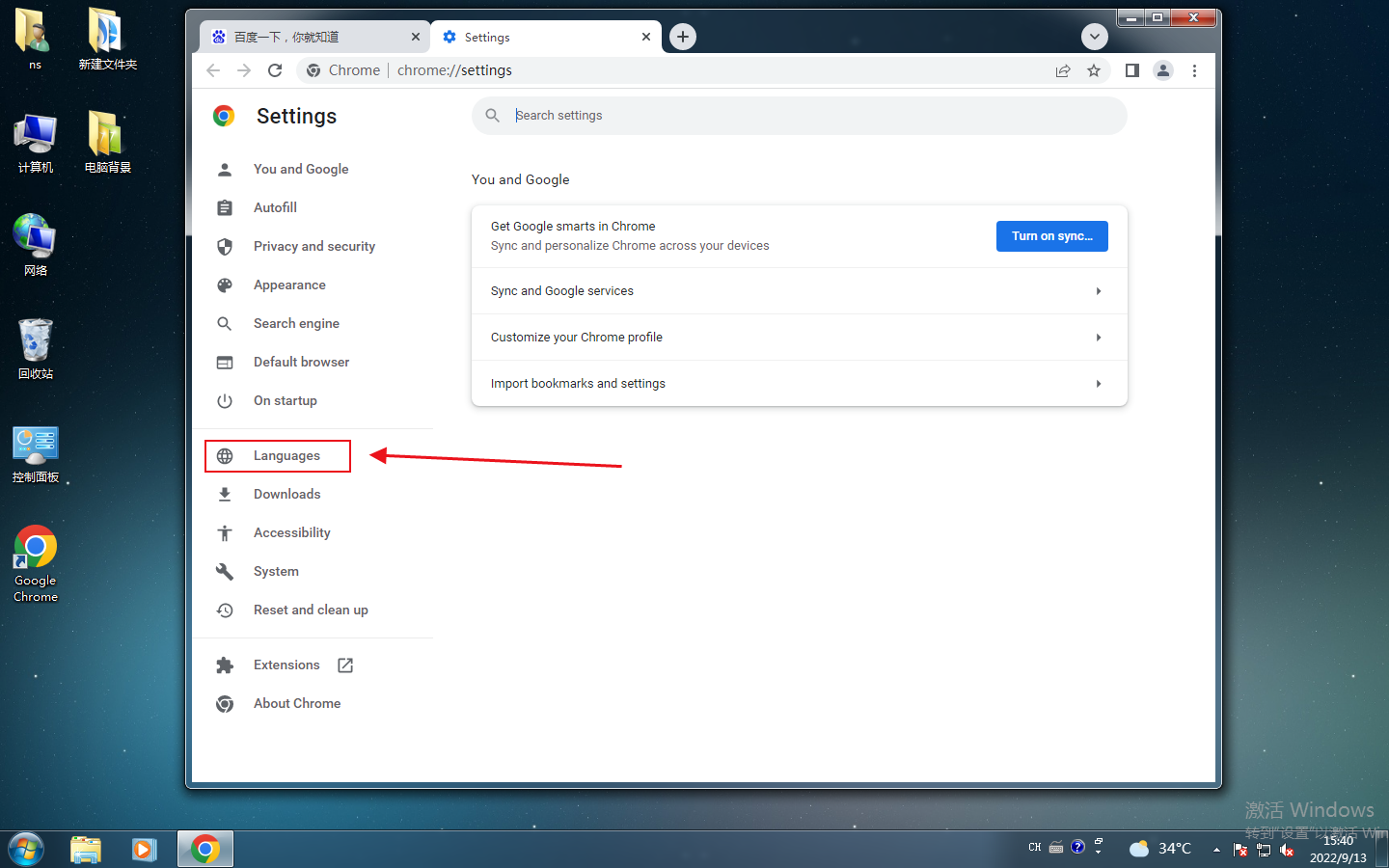
4、在下面Languages中选择语言,选择Chinese(Simplified)的拓展项。
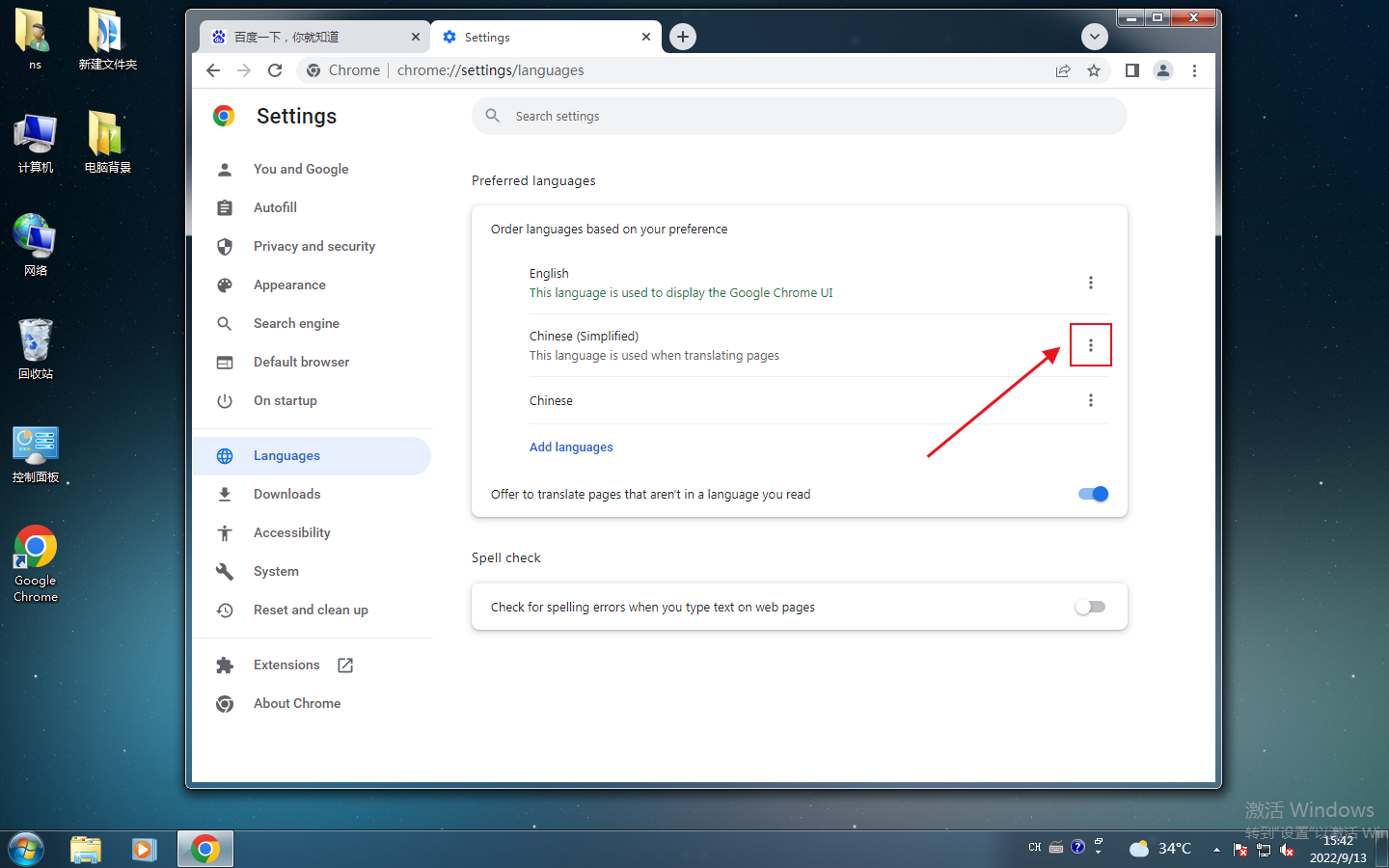
5、然后勾选Display Google Chrome in this language。
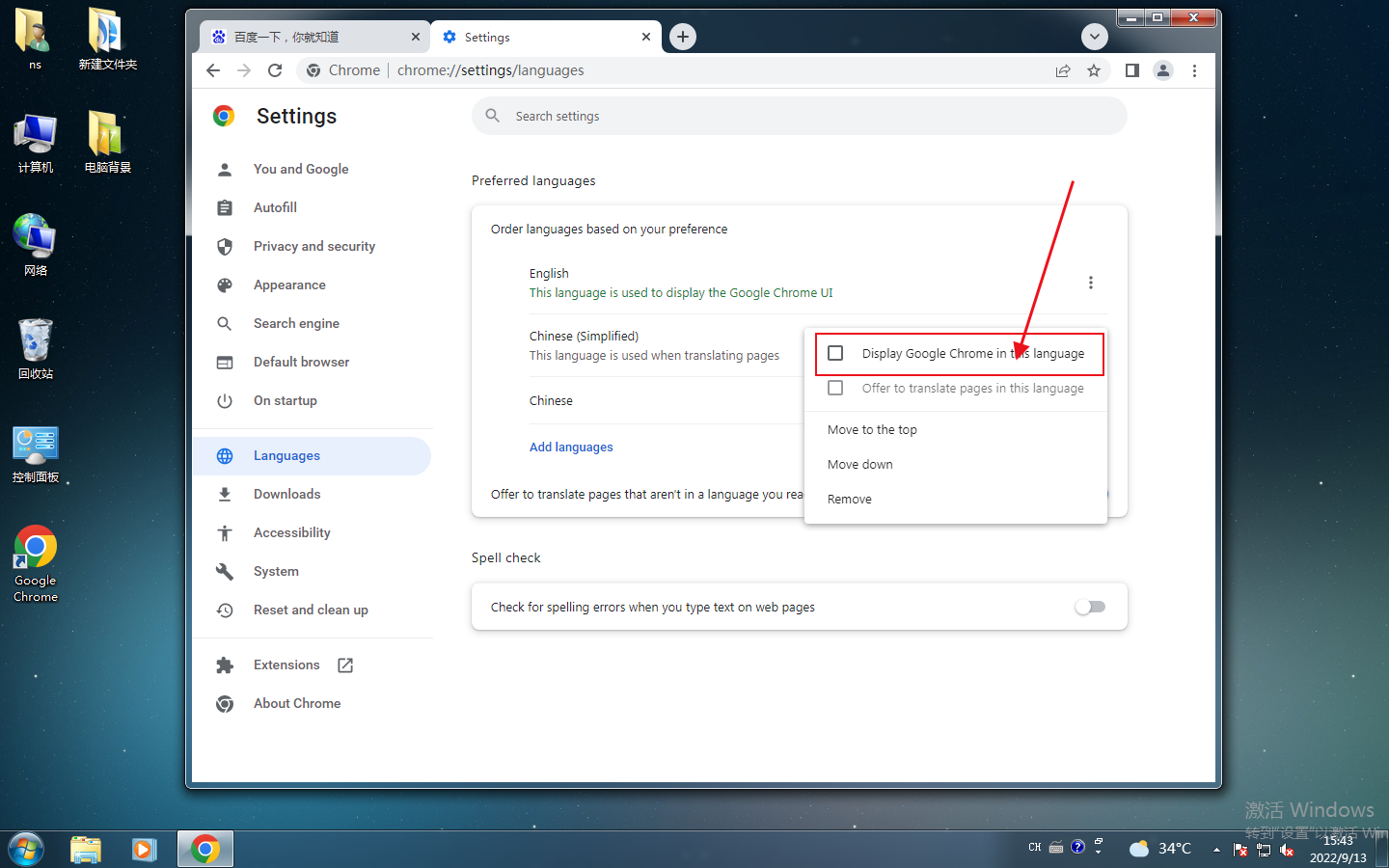
6、然后点击Relaunch重新启动浏览器,这样就将谷歌浏览器的语言调整为中文了。
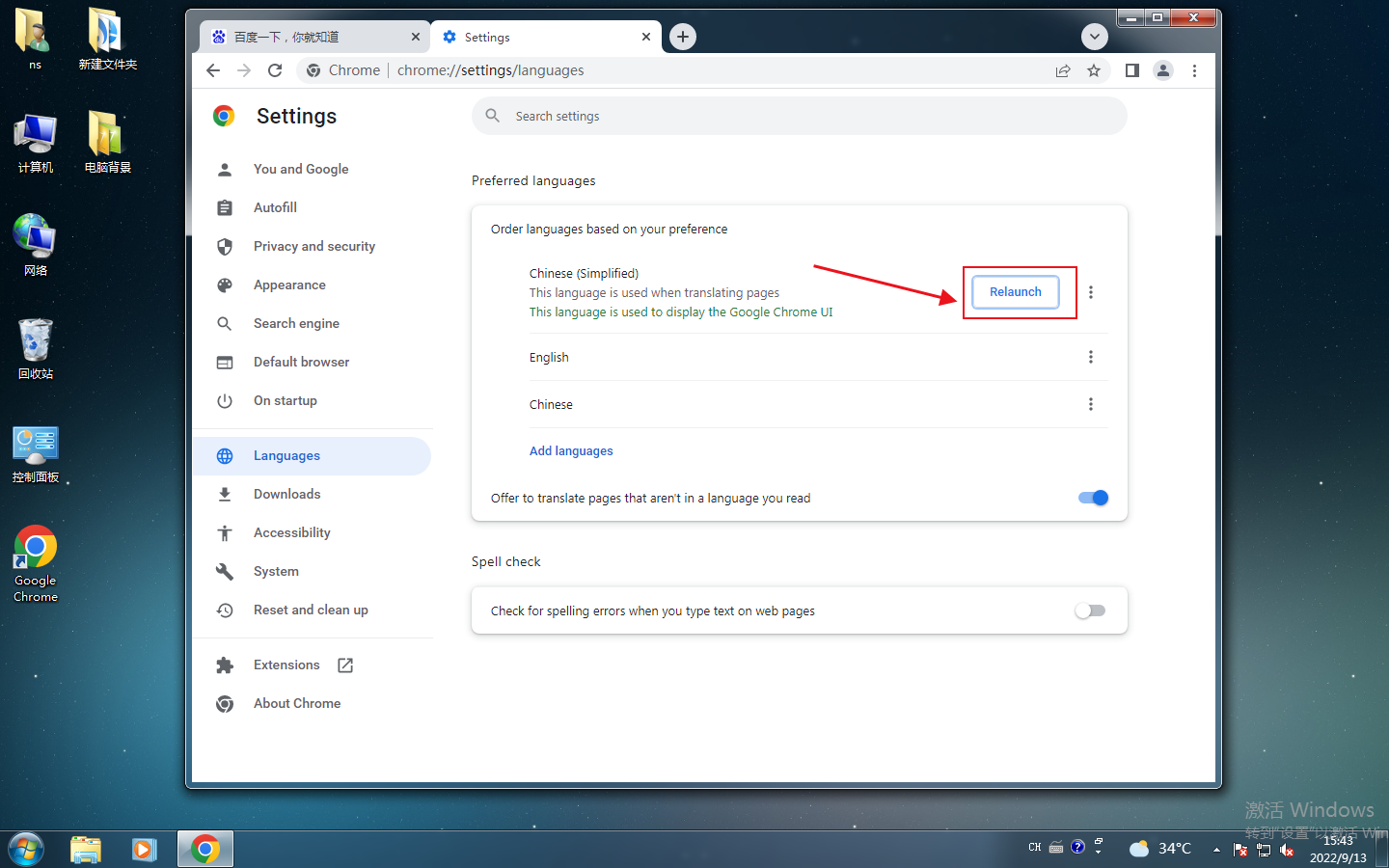
以上就是关于谷歌浏览器怎么设置中文的全部内容了,希望能够帮助到需要朋友!

















